PowerA Spectra Infinity Enhanced Controller Handleiding
PowerA
Controller
Spectra Infinity Enhanced Controller
Bekijk gratis de handleiding van PowerA Spectra Infinity Enhanced Controller (4 pagina’s), behorend tot de categorie Controller. Deze gids werd als nuttig beoordeeld door 11 mensen en kreeg gemiddeld 4.7 sterren uit 6 reviews. Heb je een vraag over PowerA Spectra Infinity Enhanced Controller of wil je andere gebruikers van dit product iets vragen? Stel een vraag
Pagina 1/4

ENGLISH
CONTENTS
• Spectra Infinity Enhanced Wired Controller for Xbox
Series X|S
• Braided 10ft Snap-Lock Detachable USB cable
• User Manual
SET UP
Connect the 10ft USB cable by plugging it into any
available USB port on your Xbox console. Connect the
other end to the Micro USB port on your PowerA Enhanced
Spectra Infinity Wired Controller. Hold down the Xbox
Button until your console powers “ON”. The controller’s
LED Connection Indicator will illuminate to indicate your
controller is connected.
NOTE: To remove cable, squeeze two side buttons near
port and pull gently. USB cable also includes inline release
plug closer to end of cable that will disconnect when
needed. For player and controller assignment reference
your official Xbox user’s manual.
LED PROGRAM FUNCTION
The controller has three separate light up Spectra Zones
that you can customize:
1. To enter LED Program Mode, hold the LED button
on the back of the controller for 2 seconds.
The light piping around the top housing of the
controller will blink, indicating that you’re now in
LED Program Mode.
2. The programmable Zone you’re in will flash 3
times. To toggle through the 3 Zones, press
“Right” on the D-Pad. Note that Zone One is the
default starting zone.
3. Select one of the A/B/X/Y buttons to choose your
color: 5 shades of green 5 shades of red 5 shades
of blue 5 shades of yellow
4. Next, continue pressing the selected A/B/X/Y
button to toggle through 5 shades of that color.
5. Next, press “Left” on the D-Pad to program the
zone’s light effect, either “breathing” or solid.
6. You can also press “UP” and “DOWN” on the
D-Pad to select one of ten brightness levels.
7. To exit Program Mode, hold the LED button for
2 seconds. All 3 LED Zones will flash 3 times to
indicate you are now out of LED Program Mode.
8. To quickly turn off the LEDs completely, just
press the LED Program Button once. Press again
to turn the Spectra lighting feature back on.
TRIGGER LOCKS
• Adjust pull-distance of the triggers by sliding lock
switch on back to the left or right
• Each trigger can be adjusted separately
ASSIGNING ADVANCED GAMING BUTTONS
1. Press and hold the Program Button for 2-3 seconds on
the back of the controller. The program LED indicator will
flash, signaling the controller is in assign mode.
2. Press 1 of the following buttons (A/B/X/Y/RB/LB/RT/LT/
Left Stick Press/Right Stick Press/D-pad) to re-assign.
Then press the Advanced Gaming Button (AGR or AGL)
that you wish to assign. The Program LED indicator will
stop flashing, signaling the Advanced Gaming Button
has been set.
3. Repeat for the remaining Advanced Gaming Button.
NOTE: Advanced Gaming Button assignments will remain
in memory even after disconnected.
RESETTING ADVANCED GAMING BUTTONS
1. Hold the program button down for 2-3 seconds. The
LED Connection Indicator will slowly flash, signaling the
controller is in program mode.
2. Press and hold the assigned AGR/AGL Button for 5
seconds to reset to no function.
USING THE SHARE BUTTON
Refer to Xbox documentation for details on functions and
features related to the Share button.
USING THE HEADSET DIAL
Once you plug the 3.5mm jack from your headset into the
controller, Dial will become active and LED will turn red
to indicate chat is muted. Press down on dial to mute/
unmute chat. To adjust volume, tap left or right to adjust
step by step, or press and hold left or right to adjust
volume to full up or full down.
NOTE: Audio controls within Xbox Settings will take first
priority, followed by the the Headset dial, and finally any
audio or mute controls on your headset. Refer to your Xbox
and headset documentation for additional details.
TROUBLESHOOTING
For current FAQs, visit PowerA.com/support
Q: Controller will not connect to Xbox console?
A: Confirm your Xbox console is powered “ON”.
A: Confirm your TV is set to the proper Video Input and that
you can see the Xbox console interface on your TV screen.
A: Confirm cable is properly connected to you Xbox console.
A: Confirm cable is properly connected to your PowerA
Enhanced Wired Controller.
Q: Controller is connected but has no function?
A: Confirm you are using the Player #1 controller. For more
troubleshooting refer to your Xbox console User Manual.
WARNING: READ BEFORE PLAYING
A very small percentage of individuals may experience
epileptic seizures when exposed to certain light patterns
or flashing lights. Exposure to certain patterns or while
playing video games, may induce an epileptic seizure
in these individuals. Certain conditions may induce
previously undetected epileptic symptoms even in persons
who have no history for prior seizures of epilepsy.
If you, or anyone in your family, have an epileptic condition,
consult your physician prior to playing. If you experience
any of the following symptoms while playing a video game
– dizziness, altered vision, eye or muscle twitches, loss of
awareness, disorientation, any involuntary movement, or
convulsions – IMMEDIATELY discontinue use and consult
with your physician before resuming play.
MOTION WARNING
Playing video games can make your muscles, joints, skin
or eyes hurt. Follow these instructions to avoid problems
such as tendinitis, carpal tunnel syndrome, skin irritation
or eyestrain:
• Avoid excessive play. Take a 10 to 15 minute break every
hour, even if you don’t think you need it. Parents should
monitor their children for appropriate play.
• If your hands, wrists, arms or eyes become tired or sore
while playing, or if you feel symptoms such as tingling,
numbness, burning or stiffness, stop and rest for
several hours before playing again.
• If you continue to have any of the above symptoms or
other discomfort during or after play, stop playing and
see a doctor.
FCC STATEMENT
This device complies with Part 15 of the FCC Rules.
Operation is subject to the following two conditions:
1. this device may not cause harmful interference, and
2. this device must accept any interference received,
including interference that may cause undesired
operation
WARNING: Changes or modifications to this unit not
expressly approved by the party responsible for compliance
could void the user’s authority to operate the equipment.
NOTE: This equipment has been tested and found
to comply with the limits for Class B digital device,
pursuant to Part 15 of the FCC Rules.
CAN ICES-003(B)/NMB-003(B)
This device contains licence-exempt transmitter(s)/
receiver(s) that comply with Innovation, Science and
Economic Development Canada’s licence-exempt RSS(s).
Operation is subject to the following two conditions:
1. This device may not cause interference;
2. This device must accept any interference, including
interference that may cause undesired operation of
the device.
MANUFACTURED BY
ACCO Brands USA LLC
4 Corporate Way, Lake Zurich, IL 60047
ACCOBRANDS.com | POWERA.com
MADE IN CHINA
CONTACT/SUPPORT
For support with your authentic PowerA accessories,
please visit PowerA.com/Support.
WARRANTY
2-Year Limited Warranty: Visit PowerA.com for details.
AUSTRALIAN WARRANTY STATEMENT
This product comes with guarantees that cannot be
excluded under the Australian Consumer Law. You
are entitled to a replacement or refund for a major
failure and for compensation for any other reasonably
foreseeable loss or damage. You are also entitled
to have the goods repaired or replaced if the goods
fail to be of acceptable quality and the failure does
not amount to a major failure. If purchased within
Australia or New Zealand, this product comes with a
One-year warranty from date of purchase. Defects in
the product must have appeared within One year from
date of purchase, in order to claim the warranty. All
warranty claims must be facilitated back through the
retailer of purchase in accordance with the retailer’s
return policies and procedures. Any expenses incurred,
as a result of returning the product to the retailer of
purchase are the full responsibility of the consumer.
ENHANCED
WIRED
CONTROLLER
USER MANUAL | Manuel de l’utilisateur | Bedienungsanleitung
Manual de usuario | Manuale per l’uso | Manual do usuário
Directional
Pad
3-Way Trigger lock 3-Way Trigger lock
LED Program
Button
LED Connection
Indicator
Menu
Button
Share
Button
Xbox
Button
View
Button
Headset
Dial
Braided 10-ft Snap-Lock
Detachable USB Cable
Program
Button
Advanced
Gaming Buttons
Anti-friction
Rings
3.5mm Stereo
Headset Jack
TAP OR HOLD TO ADJUST WIRED HEADSET
VOLUME (LEFT-DOWN, RIGHT-UP)
PRESS TO MUTE (RED) OR UNMUTE
CHAT IN WIRED HEADSET.
A, B, X, & Y
Buttons
ZONE 1
ZONE 2 ZONE 3
Customer Service
Service client
Kundendienst
Servicio a clientes
Assistenza clienti
Apoio ao Cliente
PowerA.com/Support
TWO YEAR LIMITED WARRANTY
For warranty details or support with your authentic PowerA accessories, please visit PowerA.com/Support.
Beschränkte 2-Jahre-Garantie Informationen zur Garantie oder Unterstützung zu Ihrem PowerA-Originalzubehör finden Sie unter PowerA.com/Support.
Garantía limitada de dos años Si quieres más información sobre la garantía o necesitas ayuda con tus accesorios originales de PowerA, visita
PowerA.com/ Support.
Garantie limitée de deux ans Pour plus de détails sur la garantie ou pour obtenir une assistance pour vos accessoires PowerA d’origine, veuillez
consulter le site PowerA.com/Support.
Garanzia limitata di due anni Per i dettagli sulla garanzia o per richiedere assistenza per i tuoi accessori PowerA autentici, visita la pagina
PowerA.com/ Support.
Garantia limitada de dois anos Para mais informações sobre a garantia ou os acessórios originais da PowerA, visita PowerA.com/Support.

AU WHOLESALE DISTRIBUTOR
Level 2, 2 Darling Street South Yarra, Australia VIC 3141
bluemouth.com.au | Email: support@bluemouth.com.au
+61 (3) 9867 2666
ADDITIONAL LEGAL
© 2021 ACCO Brands USA LLC. PowerA and PowerA Logo
are trademarks of ACCO Brands Corporation. Microsoft,
Xbox, Xbox “Sphere” Design, Xbox Series X|S, Xbox One,
and Windows are trademarks of the Microsoft group of
companies. All other trademarks are the property of their
respective owners.
REGIONAL COMPLIANCE SYMBOLS
More information available via web-search of each
symbol name.
The WEEE (Waste of electrical and electronic
equipment) symbol requires battery disposal
outside of other household waste per local
regulations. Contact your city office, waste
disposal service, or retailer for guidance.
The CE (Conformité Européene aka European
Conformity) mark is a declaration from
the manufacturer that the product meets
applicable European Directives and Regulations
for health, safety, and environmental
protection.
The UKCA (UK Conformity Assessment) mark is
a declaration from the manufacturer that the
product meets applicable UK Regulations for
health, safety, and environmental protection.
The Regulatory Compliance Mark is a visible
indication of a product’s compliance with all
applicable ACMA (Australian Communications
and Media Authority) regulatory arrangements,
including all technical and record-keeping
requirements regarding the electrical safety
and/or electromagnetic compatibility (EMC).
DECLARATION OF CONFORMITY
Hereby, ACCO Brands USA LLC at 4 Corporate Way, Lake
Zurich, IL 60047 USA, declares that this wired controller
is in compliance with Directive 2014/30/EU. The full text
of the EU Declaration of Conformity is available at the
following internet address: PowerA.com/compliance
FRANÇAIS
CONTENU
• Manette filaire Spectra Infinity optimisée pour la Xbox
Series X|S
• Câble USB détachable de 3m
• Manuel de l’utilisateur
CONFIGURATION
Raccordez le câble USB de 3m à l’un des ports USB
disponibles de votre console Xbox. Raccordez l’autre
extrémité du câble USB au port USB de votre manette
filaire optimisée PowerA. Appuyez sur la touche Xbox
et maintenez-la enfoncée jusqu’à ce que la console
s’allume. Le voyant de connexion à DEL de la manette
s’allumera pour indiquer que la manette est connectée.
REMARQUE: Pour retirer le câble, pressez les boutons
des deux côtés, près de port, et tirez doucement. Le
câble USB comprend également un système de sécurité
situé vers l’extrémité du câble qui se déconnectera si
nécessaire.
FONCTION PROGRAMMATION DES LED
La manette dispose de trois zones d’éclairage Spectra
distinctes que vous pouvez personnaliser :
1. Pour activer le mode de programmation
des LED, maintenez appuyé le bouton LED
au dos de la manette pendant 2 secondes.
Le surlignage lumineux entourant la partie
supérieure du boîtier de la manette clignotera,
indiquant que vous êtes maintenant en mode de
programmation des LED.
2. La Zone programmable sur laquelle vous vous
trouvez clignotera 3 fois. Afin de basculer entre
les 3 zones, appuyez à « Droite » sur la croix
directionnelle. Notez que la Zone Un est la zone
de départ par défaut.
3. Sélectionnez l’un des boutons A, B, X ou Y afin de
choisir votre couleur : 5 nuances de vert 5 nuances
de rouge 5 nuances de bleu 5 nuances de jaune
4. Ensuite, continuez à appuyer sur le bouton A, B, X
ou Y sélectionné afin de passer de l’une à l’autre
des 5 nuances de cette couleur.
5. Ensuite, appuyez à « Gauche » sur la croix
directionnelle afin de programmer l’effet lumineux
de la zone, soit « respiration » ou stable.
6. Vous pouvez également appuyer sur les touches «
HAUT » et « BAS » sur la croix directionnelle afin
de sélectionner l’un des dix niveaux de luminosité.
7. Pour quitter le mode programmation, maintenez
le bouton LED enfoncé pendant 2 secondes. Les
3 zones LED clignoteront 3 fois pour indiquer
que vous êtes maintenant hors du mode de
programmation des LED.
8. Pour éteindre rapidement et complètement les
LED , appuyez simplement une fois sur le bouton
de programmation des LED. Appuyez à nouveau
afin de réactiver la fonction d’éclairage Spectra.
AJUSTEMENT DES GÂCHETTES
• Ajustez la sensibilité d’activation des gâchettes en
déplaçant le commutateur de verrouillage situé au dos,
à droite ou à gauche
• Chaque gâchette peut être ajustée indépendamment
ASSIGNER LES BOUTONS DE JEU
PROGRAMMABLES
1. Maintenez appuyé le bouton de programmation situé au
dos de la manette pendant 2 à 3secondes. Le voyant
LED de programmation clignotera, indiquant que la
manette est en mode d’affectation.
2. Appuyez sur l’un des boutons suivants (A/B/X/Y/RB/LB/
RT/LT/pression sur le stick gauche/pression sur le stick
droit/croix directionnelle) pour réaffecter une fonction.
Appuyez ensuite sur le bouton de jeu programmable
(AGR ou AGL) pour l’assigner. Le voyant LED de
programmation cessera de clignoter, indiquant que le
bouton de jeu programmable a été configuré.
3. Recommencez pour le bouton de jeu programmable
restant.
REMARQUE: les attributions des boutons de jeu
programmables resteront en mémoire même lorsque le
dispositif est déconnecté.
RÉINITIALISATION DES BOUTONS DE JEU
PROGRAMMABLES
1. Maintenez le bouton de programmation enfoncé pendant
2 à 3secondes. L’indicateur LED de connexion clignotera
lentement, indiquant que la manette est en mode de
programmation.
2. Maintenez appuyé le bouton AGR/AGL assigné pendant
5secondes pour supprimer son assignation.
UTILISATION DU BOUTON PARTAGER
Reportez-vous à la documentation Xbox pour plus de
détails sur les fonctions et les fonctionnalités liées au
bouton Partager.
UTILISATION DE L’ACCESSOIRE DE CONTRÔLE
DU SON DU CASQUE
Une fois que vous aurez branché la prise jack de 3,5mm
de votre casque sur la manette, l’accessoire de contrôle
du son s’activera et la LED deviendra rouge pour indiquer
que le chat est en mode muet. Appuyez sur l’accessoire de
contrôle du son pour désactiver/réactiver le son du chat.
Pour régler le volume, appuyez à gauche ou à droite peu
à peu ou maintenez la touche gauche ou droite enfoncée
pour monter ou abaisser le volume au maximum.
REMARQUE: Les commandes audio dans les paramètres
Xbox seront prioritaires, suivis de l’accessoire de contrôle du
son du casque, et enfin de toutes les commandes audio ou
muettes de votre casque. Reportez-vous à la documentation
de votre Xbox et de votre casque pour plus de détails.
DÉPANNAGE
Pour consulter la FAQ, rendez-vous sur PowerA.com/
support
Q: La manette ne se connecte pas à la console Xbox?
R: Vérifiez que votre console Xbox est allumée.
R: Assurez-vous que votre téléviseur est réglé sur la chaîne
vidéo appropriée et que vous pouvez voir l’interface de la
console Xbox sur l’écran de votre téléviseur.
R: Assurez-vous que le câble est correctement connecté
à votre console Xbox.
R: Vérifiez que le câble est bien raccordé à la manette
filaire optimisée PowerA.
Q: La manette est connectée mais ne fonctionne
pas?
R: Assurez-vous que vous utilisez la manette Joueur n°1.
Pour des informations de dépannage supplémentaires,
reportez-vous à votre manuel d’utilisation de la console
Xbox.
AVERTISSEMENT : À LIRE AVANT DE JOUER
Une très faible proportion d’individus est susceptible
d’être victime de crises d’épilepsie si elle se trouve
exposée à certains types de stimuli lumineux ou de
lumières clignotantes. L’exposition à ces stimuli au cours
d’un jeu vidéo peut provoquer des crises d’épilepsie chez
ces individus. Sous certaines conditions, même des
personnes ne présentent aucun antécédent d’épilepsie
peuvent être sujettes à des crises ou à des symptômes
épileptiques.
Si vous-même ou une personne de votre famille possédez
des antécédents d’épilepsie, veuillez consulter un
médecin avant de jouer. Si, au cours de votre session
de jeu, vous ressentez des vertiges, des troubles de la
vision, des spasmes musculaires ou oculaires, une perte
de conscience, de la confusion ou des mouvements
involontaires, arrêtez IMMÉDIATEMENT de jouer et
consultez un médecin avant toute utilisation ultérieure.
MISE EN GARDE AU SUJET DES MOUVEMENTS
Les jeux vidéo peuvent provoquer des douleurs des
muscles, des articulations, de la peau ou des yeux.
Respectez les consignes suivantes pour éviter les
problèmes tels que tendinite, syndrome du canal carpien,
irritation cutanée ou fatigue oculaire :
• Évitez de jouer trop longtemps. Faites une pause de 10 à
15 minutes après chaque heure de jeu, même si vous n’en
ressentez pas la nécessité. Les parents doivent s’assurer
que leurs enfants jouent de manière appropriée.
• Si vous ressentez de la fatigue ou une douleur dans vos
mains, poignets, bras ou yeux pendant le jeu, ou des
symptômes tels que picotements, engourdissement,
brûlure ou raideur, arrêtez de jouer et reposez-vous
pendant plusieurs heures avant de reprendre le jeu.
• Si l’un des symptômes cités persiste ou si vous res-
sentez une gêne prolongée pendant ou après le jeu,
arrêtez de jouer et consultez un médecin.
CAN ICES-003(B)/NMB-003(B)
L’émetteur/récepteur exempt de licence contenu dans
le présent appareil est conforme aux CNR d’Innovation,
Sciences et Développement économique Canada
applicables aux appareils radio exempts de licence.
L’exploitation est autorisée aux deux conditions suivantes :
1. L’appareil ne doit pas produire de brouillage;
2. L’appareil doit accepter tout brouillage radioélectrique
subi, même si le brouillage est susceptible d’en
compromettre le fonctionnement.
FABRIQUÉ PAR
ACCO Brands USA LLC
4 Corporate Way, Lake Zurich, IL 60047
ACCOBRANDS.com | POWERA.com
FABRIQUÉ EN CHINE
SERVICE CLIENTÈLE
Pour obtenir une assistance pour vos accessoires
PowerA d’origine, veuillez consulter la rubrique
PowerA.com/Support.
GARANTIE
Garantie limitée de deux ans. Consultez le site
PowerA.com pour plus de détails.
INFORMATIONS LÉGALES SUPPLÉMENTAIRES
© 2021 ACCO Brands USA LLC. PowerA et le logo
PowerA sont des marques commerciales d’ACCO Brands
Corporation. Microsoft, Xbox, Xbox «Sphere» Design,
Xbox Series X|S, Xbox One et Windows sont des marques
commerciales du groupe de sociétés Microsoft. Toutes les
autres marques sont la propriété de leurs propriétaires
respectifs.
SYMBOLES DE CONFORMITÉ RÉGIONALE
De plus amples informations sont disponibles en
recherchant chaque nom de symbole.
Le symbole WEEE (déchet d’équipements
électrique et électronique) indique que la
batterie doit être éliminée séparément du reste
des déchets ménagers conformément à la
législation locale. Veuillez contacter votre hôtel
de ville, le service d’élimination des déchets
ou le revendeur pour toutes recommandations
supplémentaires.
Le marquage (conformité européenne) est CE
une déclaration du fabricant selon laquelle le
produit est conforme aux réglementations et
directives européennes applicables en matière
de santé, de sécurité et de protection de
l’environnement.
Le marquage UKCA (UK Conformity
Assessment) est une déclaration du fabricant
selon laquelle le produit est conforme aux
réglementations britanniques applicables en
matière de santé, de sécurité et de protection
de l’environnement.
La marque de conformité règlementaire
est une indication visible de la conformité d’un
produit avec toutes les dispositions applicables
de l’ACMA (Australian Communications and
Media Authority), notamment les exigences
techniques et celles en matière de tenue de
registres concernant la sécurité électrique
et/ou la compatibilité électromagnétique (EMC).
DÉCLARATION DE CONFORMITÉ
Par la présente, ACCO Brands USA LLC at 4 Corporate
Way, Lake Zurich, IL 60047 USA, déclare que la manette
filaire est conforme à la directive 2014/30/UE. Le texte
complet de la déclaration de conformité européenne est
disponible à l’adresse Internet suivante:
PowerA.com/compliance
ESPAÑOL
CONTENIDO
• Mando de cable optimizado Spectra Infinity para Xbox
Series X|S
• Cable USB extraíble de 3 m
• Manual de usuario
CONFIGURACIÓN
Enchufa el cable USB de 3m a cualquiera de los puertos
USB disponibles de la consola Xbox. Conecta el otro
extremo al puerto USB del mando de cable optimizado
PowerA. Pulsa el botón Xbox hasta que se encienda la
consola. El indicador de conexión LED del mando se
iluminará para indicar que el mando está conectado.
NOTA: Para extraer el cable, apriete los dos botones
laterales junto al puerto y tire ligeramente. El cable
USB también incluye un enchufe extraíble cerca del
extremo del cable que se puede desconectar cuando sea
necesario.
FUNCIÓN DE PROGRAMACIÓN DE LA LUZ LED
El mando tiene tres zonas Spectra iluminadas
independientes que puedes personalizar:
1. Para entrar en el modo de programación de la
luz led, mantén presionado el botón led en la
parte posterior del mando durante 2 segundos.
El tubo de luz alrededor de la carcasa superior
del mando parpadeará, lo que indica que ahora
estás en el modo de programación de la luz led.
2. La zona programable en la que te encuentras
parpadeará 3 veces. Para alternar entre las
3 zonas, presiona “derecha” en el D-Pad. Ten
en cuenta que la zona uno es la zona de inicio
predeterminada.
3. Selecciona uno de los botones A, B, X o Y para
elegir el color: 5 tonos de verde 5 tonos de rojo 5
tonos de azul 5 tonos de amarillo
4. A continuación, continúa presionando el botón
A, B, X o Y seleccionado para alternar entre los
5 tonos de ese color.
5. Luego, presiona “izquierda” en el D-Pad para
programar el efecto de luz de la zona, p2-ya sea
“respirando” o continuo.
6. También puedes presionar “ARRIBA” y “ABAJO”
en el D-Pad para seleccionar uno de los diez
niveles de brillo.
7. Para salir del modo de programación, mantén
presionado el botón led durante 2 segundos.
Las 3 zonas led parpadearán 3 veces para
indicar que ya no estás en el modo de
programación de led.
8. Para apagar rápidamente las luces led por
completo, simplemente presiona el botón
de programación led una vez. Presiona
nuevamente para volver a encender la función
de iluminación Spectra.
BLOQUEOS DE GATILLO
• Ajusta la distancia de tiro de los gatillos deslizando
el interruptor de bloqueo de la parte trasera hacia la
derecha o izquierda
• Cada gatillo puede ajustarse por separado
ASIGNACIÓN DE (BOTONES DE) CONTROL
AVANZADO DE JUEGO
1. Mantén pulsado el botón de programa en la parte
trasera del mando durante 2-3 segundos. El indicador
LED de programa parpadeará para indicar que el
mando está en modo asignación.
2. Pulsa 1 de los siguientes botones (A/B/X/Y/RB/LB/
RT/LT/Pulsar gatillo izdo./Pulsar gatillo dcho./cruceta)
para cambiar la asignación. Luego pulsa los (botones
de) control avanzado de juego (AGR o AGL) que
deseas asignar. El indicador LED de programa dejará
de parpadear, indicando que se han configurado los
(botones de) control avanzado de juego.
3. Repite para los otros (botones de) control avanzado
de juego.
NOTA: las asignaciones de (botones de) control avanzado
de juego permanecerán en la memoria incluso una vez
desconectados.
RESTABLECIMIENTO DE LOS (BOTONES DE)
CONTROL AVANZADO DE JUEGO
1. Mantén pulsado el botón de programa durante 2-3
segundos. El indicador LED de conexión parpadeará
lentamente para indicar que el mando está en modo
programa.
2. Mantén pulsado el botón AGR/AGL asignado durante 5
segundos para restablecerlo en ninguna función.
USO EL BOTÓN COMPARTIR
Consulta la documentación de Xbox para obtener detalles
sobre las funciones y características relacionadas con el
botón Compartir.
USO DE AURICULARES DIAL
Una vez que conectes el conector de 3,5mm de tu
auricular al mando, el Dial se activará y el LED se pondrá
rojo para indicar que el chat está silenciado. Presiona
hacia abajo la tecla del dial para silenciar/activar el chat.
Para ajustar el volumen, toca hacia la izquierda o hacia
la derecha para ajustar paso a paso, o mantén pulsado
ZONE 1
ZONE 2
ZONE 3
ZONA 1
ZONA 2
ZONA 3

a la izquierda o a la derecha para ajustar el volumen al
máximo o al mínimo.
NOTA: los controles de audio dentro de la Configuración
de Xbox tendrán la primera prioridad, seguidos por el
dial de los auriculares y, finalmente, cualquier control
de audio o silencio en tus auriculares. Consulte la
documentación de su Xbox y auriculares para obtener
detalles adicionales.
RESOLUCIÓN DE PROBLEMAS
Consulta la lista actualizada de preguntas frecuentes en
PowerA.com/support
P: ¿El mando no se conecta a la consola Xbox?
R: Comprueba que la consola Xbox está encendida.
R: Comprueba que la TV está en el canal de vídeo
adecuado y que puedes ver la interfaz de la consola Xbox
en la pantalla del televisor.
R: Comprueba que el cable esté bien conectado a la
consola Xbox.
R: Comprueba que el cable esté bien conectado al mando
de cable optimizado PowerA.
P: ¿El mando está conectado pero no funciona?
R:
Comprueba que estés usando el mando del jugador n.º 1.
Puedes consultar la resolución de otros problemas en la
guía de usuario de la consola Xbox.
AVISO: LEER ANTES DE JUGAR
Un porcentaje muy pequeño de personas puede sufrir
ataques epilépticos cuando se exponen a ciertos
patrones de luz o a luces intermitentes. La exposición a
ciertos patrones o al jugar videojuegos, pueden producir
un ataque epiléptico en estos individuos. Ciertas
condiciones pueden inducir síntomas epilépticos no
detectados con anterioridad, incluso en personas que no
tienen antecedentes de ataques de epilepsia.
Si usted o alguien de su familia sufre de epilepsia,
consulte a su médico antes de jugar. Si experimenta
cualquiera de los siguientes síntomas mientras
juega un videojuego: mareos, alteraciones en
la visión, contracciones oculares o musculares,
pérdida de consciencia, desorientación, cualquier
movimiento involuntario o convulsiones, interrumpa
INMEDIATAMENTE su uso y consulte con su médico antes
de volver a jugar.
ADVERTENCIA SOBRE LE SIONES CAUSADAS
POR MOVIMIENTOS
Tras varias horas de juego, puedes empezar a sentir dolor
en los músculos, las articulaciones, la piel o bien notar
los ojos cansados. Sigue estas instrucciones para evitar
problemas como tendinitis, síndrome del túnel carpiano,
irritación cutánea o fatiga visual:
• Evita jugar en exceso. Descansa entre 10 y 15 minutos
por cada hora de juego, aunque creas que no lo
necesitas. Los padres deben supervisar a sus hijos
para asegurarse de que juegan correctamente.
• Si se te cansan o te duelen las manos, las muñecas,
los brazos o los ojos mientras estás jugando, o sientes
síntomas como hormigueo, entumecimiento, escozor o
rigidez, deja de jugar y descansa durante varias horas
antes de retomar el juego.
• Si persisten dichos síntomas o sientes otras molestias
mientras juegas o justo después, deja de jugar y
consulta a tu médico.
FABRICADO POR
ACCO Brands USA LLC
4 Corporate Way, Lake Zurich, IL 60047
ACCOBRANDS.com | POWERA.com
HECHO EN CHINA
SERVICIO DE ATENCIÓN AL CLIENTE
Si necesitas ayuda con tus accesorios originales de
PowerA, visita PowerA.com/Support.
GARANTÍA
Garantía limitada de dos años. Visita PowerA.com para
obtener más información.
INFORMACIÓN LEGAL ADICIONAL
© 2021 ACCO Brands USA LLC. PowerA y el logotipo
de PowerA son marcas comerciales de ACCO Brands
Corporation. Microsoft, Xbox, Xbox “Sphere” Design, Xbox
Series X|S, Xbox One y Windows son marcas comerciales
del grupo de empresas Microsoft. Todas las demás
marcas comerciales son propiedad de sus respectivos
dueños.
SÍMBOLOS DE APLICACIÓN REGIONAL
Más información disponible buscando en la web de cada
nombre de símbolo.
El símbolo WEEE (Residuos de equipos
eléctricos y electrónicos) exige que las pilas
y baterías se desechen de forma separada
de otros residuos domésticos según las
normativas locales. Ponte en contacto con el
ayuntamiento, los servicios de recogida de
residuos o el establecimiento de compra para
obtener información al respecto.
La marca es una declaración del fabricante CE
de que el producto cumple con las directivas
y la normativa europea en materia de salud,
seguridad y protección del medio ambiente.
UKCA (La marca de evaluación de conformidad
del Reino Unido) es una declaración del
fabricante de que el producto cumple con
la normativa del Reino Unido en materia
de salud, seguridad y protección del medio
ambiente.
La marca de cumplimiento de la normativa
es una indicación visible del cumplimiento
del producto con todas las disposiciones
regulatorias aplicables de ACMA (Autoridad
Australiana de Comunicaciones y Medios de
Información), incluidos todos los requisitos
técnicos y de conservación de registros
relacionados con la seguridad eléctrica o la
compatibilidad electromagnética (CEM).
DECLARACIÓN DE CONFORMIDAD
Par la présente, ACCO Brands USA LLC at 4 Corporate
Way, Lake Zurich, IL 60047 USA, déclare que la manette
filaire est conforme à la directive 2014/30/UE. Le texte
complet de la déclaration de conformité européenne est
disponible à l’adresse Internet suivante:
PowerA.com/compliance
DEUTSCH
INHALT
• Optimierter kabelgebundener Controller Spectra
Infinity für Xbox Series X|S
• 3m langes abnehmbares USB-Kabel
• Benutzerhandbuch
EINRICHTUNG
Stecken Sie das 3m lange USB-Kabel in einen
beliebigen freien USB-Anschluss der Xbox-Konsole ein.
Verbinden Sie das andere Ende mit dem USB-Anschluss
an Ihrem optimierten kabelgebundenen PowerA-
Controller. Drücken Sie die Xbox-Taste so lange, bis sich
die Konsole einschaltet. Die LED-Verbindungsanzeige
des Controllers leuchtet auf und zeigt damit an, dass
der Controller angeschlossen ist.
HINWEIS: Um das Kabel zu entfernen, drücken Sie
die beiden seitlichen Knöpfe nahe dem Anschluss und
ziehen Sie vorsichtig. Das USB-Kabel enthält auch
einen Stolperschutz nahe dem Kabelende, zur Trennung
bei Bedarf.
LED-PROGRAMM-FUNKTION
Der Controller verfügt über drei separate
Beleuchtungsspektrenzonen, die du anpassen kannst.
1. Um in den LED-Programmmodus zu gelangen,
halte die LED-Taste auf der Rückseite des
Controllers 2 Sekunden lang gedrückt. Wenn
die Lichtleitung um das obere Gehäuse des
Controllers blinkt, zeigt sie an, dass du dich
jetzt im LED-Programmmodus befindest.
2. Die programmierbare Zone, in der du dich
befindest, wird 3-mal blinken. Um zwischen
den 3 Zonen zu wechseln, drücke „Right” auf
dem D-Pad. Beachte, dass die Zone Eins die
Standard-Startzone ist.
3. Wähle eine der A/B/X/Y-Tasten, um dich für
deine Farbe zu entscheiden: 5 Grüntöne 5
Rottöne 5 Blautöne 5 Gelbtöne
4. Als nächstes drücke die ausgewählte A/B/X/Y-
Taste, um zwischen 5 Farbtönen dieser Farbe
zu wechseln.
5. Als nächstes drücke „Left” auf dem D-Pad,
um den Lichteffekt der Zone entweder auf
„pulsierend” oder gleichbleibend zu schalten.
6. Du kannst auch „UP” und „DOWN” auf
dem D-Pad drücken, um eine von zehn
Helligkeitsstufen auszuwählen.
7. Um den Programm-Modus zu beenden, halte
die LED-Taste 2 Sekunden lang gedrückt.
Alle 3 LED-Zonen blinken 3-mal, um
anzuzeigen, dass du jetzt nicht mehr im LED-
Programmmodus bist.
8. Um die LEDs schnell und komplett
auszuschalten, drücke einfach einmal die
LED-Programmtaste. Drücke erneut, um die
Spectra-Beleuchtung wieder einzuschalten.
TRIGGER-SPERREN
• Passen Sie die Zugdistanz der Trigger an, indem
Sie den Lock-Schalter hinten nach links oder rechts
schieben
• Jeder Trigger kann separat angepasst werden
TASTEN FÜR ERWEITERTE SPIELFUNKTIONEN
NEU BELEGEN
1. Halten Sie die Programmtaste auf der Rückseite des
Controllers für zwei bis drei Sekunden gedrückt. Die
Programm-LED-Anzeige blinkt, und zeigt so an, dass
sich der Controller im Belegungsmodus befindet.
2. Drücken Sie eine der folgenden Tasten (A/B/X/Y/
RB/LB/RT/LT/linker Stick gedrückt/rechter Stick
gedrückt/Steuerkreuz), um eine Neubelegung
vorzunehmen. Drücken Sie dann die Taste für
erweiterte Spielfunktionen (AGR oder AGL), die Sie neu
belegen möchten. Die Programm-LED-Anzeige hört
auf zu blinken, was anzeigt, dass die Belegung der
Taste für erweiterte Spielfunktionen abgeschlossen
ist.
3. Wiederholen Sie diese Schritte für die verbleibende
Taste für erweiterte Spielfunktionen.
HINWEIS: Die Belegungen der Tasten für erweiterte
Spielfunktionen bleiben auch nach der Trennung vom
Stromanschluss im Speicher.
ZURÜCKSETZUNG DER TASTEN FÜR
ERWEITERTE SPIELFUNKTIONEN
1. Halten Sie die Programmtaste für zwei bis drei
Sekunden gedrückt. Die LED-Verbindungsanzeige
blinkt langsam, und zeigt so an, dass sich der
Controller im Programmiermodus befindet.
2. Halten Sie die zugewiesene AGR-/AGL-Taste für
fünf Sekunden gedrückt, um auf keine Funktion
zurückzusetzen.
VERWENDUNG DER FREIGABETASTE
Details zu Funktionen und Merkmalen der Freigabetaste
finden Sie in der Xbox-Dokumentation.
VERWENDUNG DES HEADSET-RÄDCHENS
Wenn Sie die 3,5-mm-Buchse Ihres Headsets an den
Controller anschließen, wird das Rädchen aktiviert.
Die LED leuchtet rot, um anzuzeigen, dass der Chat
stummgeschaltet ist. Drücken Sie das Rädchen, um
den Chat stummzuschalten oder die Stummschaltung
aufzuheben.Um die Lautstärke anzupassen, tippen
Sie links oder rechts, um die Lautstärke schrittweise
anzupassen, oder halten Sie die linke oder rechte Seite
gedrückt, um die Lautstärke vollständig nach oben oder
unten anzupassen.
HINWEIS: Audio-Steuerelemente in den Xbox-
Einstellungen haben erste Priorität, gefolgt vom
Headset-Rädchen und schließlich den Audio- oder
Stummschaltungs-Steuerelementen am Headset.
Weitere Details finden Sie in der Dokumentation zu Ihrer
Xbox und Ihrem Headset.
FEHLERBEHEBUNG
Die aktuelle Liste häufig gestellter Fragen finden Sie
unter PowerA.com/support.
F: Der Controller stellt keine Verbindung zur Xbox-
Konsole her.
A: Vergewissern Sie sich, dass Ihre Xbox-Konsole
eingeschaltet ist.
A: Vergewissern Sie sich, dass Ihr Fernseher auf den
richtigen Videokanal eingestellt ist und Sie das Menü der
Xbox-Konsole auf Ihrem Fernseher sehen können.
A: Vergewissern Sie sich, dass das Kabel richtig an die
Xbox-Konsole angeschlossen ist.
A: Vergewissern Sie sich, dass das Kabel richtig an
Ihren optimierten kabelgebundenen PowerA-Controller
angeschlossen ist.
F: Der Controller ist angeschlossen, funktioniert
aber nicht.
A: Vergewissern Sie sich, dass Sie den Controller
von Spieler Nr. 1 verwenden. Weitere Hinweise zur
Fehlerbehebung finden Sie in der Bedienungsanleitung
der Xbox-Konsole.
WARNUNG: VOR DEM SPIELEN LESEN
Ein sehr geringer Prozentsatz von Personen kann durch
die Einwirkung von bestimmten Lichtmustern oder
Lichtblitzen epileptische Anfälle erleiden. Durch die
Einwirkung bestimmter Muster oder beim Spielen von
Videospielen kann bei diesen Personen ein epileptischer
Anfall hervorgerufen werden. Bestimmte Umstände
können zuvor unerkannte epileptische Symptome selbst
bei Personen hervorrufen, die keine Vorgeschichte
früherer Anfälle von Epilepsie haben.
Wenn Sie oder jemand in Ihrer Familie ein epileptisches
Leiden haben, ziehen Sie vor dem Spielen Ihren Arzt
zu Rate. Sollten Sie beim Spielen eines Videospiels
jegliche der nachfolgenden Symptome aufweisen,
beenden Sie die Verwendung SOFORT und ziehen
Sie Ihren Arzt zu Rate, ehe Sie weiterspielen:
Schwindelgefühl, Veränderung des Sehvermögens,
Augen- oder Muskelzucken, Bewusstseinsverlust,
Orientierungslosigkeit, unwillkürliche Bewegungen
jeglicher Art oder Krämpfe.
WARNHINWEIS ZUR BEWEGUNGSBELASTUNG
Längeres Videospielen kann zu schmerzenden
Muskeln, Gelenken, Hautflächen oder Augen führen.
Folgen Sie diesen Anweisungen, um Probleme
wie Sehnenentzündungen, Karpaltunnelsyndrom,
Hautreizungen oder Augenüberanstrengung zu
vermeiden:
• Übermäßig langes Spielen vermeiden. Nach jeder
Stunde Spielzeit sollte unbedingt eine 10 bis 15
Minuten lange Pause eingelegt werden. Eltern sollten
ihre Kinder beaufsichtigen, um ein angemessenes
Spielverhalten sicherzustellen.
• Wenn während des Spielens Ihre Hände, Handgelenke,
Arme oder Augen müde werden oder schmerzen oder
wenn Symptome wie Kribbeln, ein taubes oder bren
-
nendes Gefühl oder Steifheit auftreten, muss vor dem
Weiterspielen eine mehrstündige Pause eingelegt werden.
• Sollten weiterhin irgendwelche der oben genannten Symp-
tome oder sonstige Beschwerden während oder nach dem
Spielen auftreten, sollte ein Arzt aufgesucht werden.
HERGESTELLT VON
ACCO Brands USA LLC
4 Corporate Way, Lake Zurich, IL 60047
ACCOBRANDS.com | POWERA.com
IN CHINA HERGESTELLT
KUNDENDIENST
Hilfe zu Ihrem PowerA-Originalzubehör erhalten Sie im
Hilfebereich von PowerA.com/Support.
GARANTIE
Eingeschränkte 2-Jahre-Garantie. Details finden Sie auf
PowerA.com.
RECHTLICHER HINWEIS
© 2021 ACCO Brands USA LLC. PowerA und PowerA Logo
sind Marken der ACCO Brands Corporation. Microsoft, Xbox,
Xbox “Sphere” -Design, Xbox Series X|S, Xbox One und
Windows sind Marken der Microsoft-Unternehmensgruppe.
Alle anderen Marken sind Eigentum ihrer jeweiligen Inhaber.
SYMBOLE FÜR REGIONALE KONFORMITÄT
Weitere Informationen erhalten Sie über eine Websuche
nach den Namen der einzelnen Symbole.
Das WEEE-Symbol (Entsorgung von elektrischen
und elektronischen Geräten) erfordert die
gesonderte Entsorgung von Akkus gemäß
den örtlichen Vorschriften. Wenden Sie sich
zur Beratung an Ihre Stadtverwaltung, Ihren
Abfallentsorgungsdienst oder Ihren Einzelhändler.
Das CE-Zeichnung ist eine Erklärung des
Herstellers, dass das Produkt den geltenden
europäischen Richtlinien und Vorschriften
für Gesundheit, Sicherheit und Umweltschutz
entspricht.
Das UKCA (GB-Konformitätsbewertungszeichen)
ist eine Erklärung des Herstellers, dass das
Produkt den geltenden britischen Vorschriften
für Gesundheit, Sicherheit und Umweltschutz
entspricht.
Das Regulatory Compliance Mark
(Kennzeichen für die Einhaltung von
Vorschriften) zeigt die Einhaltung aller geltenden
Vorschriften der Australian Communications
and Media Authority (ACMA) an, einschließlich
sämtlicher Bestimmungen in Bezug auf Technik
und die Aufbewahrung von Unterlagen im
Zusammenhang mit der elektrischen Sicherheit
und/oder elektromagnetischen Kompatibilität
(Electro-Magnetic Compatibility, EMC).
KONFORMITÄTSERKLÄRUNG
Hiermit, ACCO Brands USA LLC bei 4 Corporate
Way, Lake Zurich, IL 60047 USA, dass der
kabelgebundene Controller in Übereinstimmung mit
der Richtlinie 2014/30/EU. Der vollständige Text der
EU-Konformitätserklärung ist unter der folgenden
Internetadresse verfügbar: PowerA.com/compliance
ITALIANO
CONTENUTO
• Controller avanzato cablato Spectra Infinity
per Xbox Series X|S
• Cavo USB (3 m)
• Manuale d’uso
INSTALLAZIONE
Collegare il cavo USB da 3 m inserendolo in una
porta USB libera della consolle Xbox. Collegare l’altra
estremità del cavo USB al controller avanzato cablato
PowerA. Premere il pulsante Xbox per accendere (“ON”)
la consolle. La spia di connessione del controller si
accende per confermare l’avvenuta connessione.
NOTA: Per rimuovere il cavo, premere i due pulsanti
laterali accanto alla porta e tirare delicatamente. Il
cavo USB include anche il connettore di rilascio Inline
in prossimità della parte finale del cavo, che è possibile
scollegare in caso di necessità.
FUNZIONE PROGRAMMAZIONE LED
Il controller ha tre Zone Spectra luminose separate che
puoi personalizzare:
1. Per entrare in Modalità Programmazione LED, tieni
premuto il pulsante LED sul retro del controller per 2
secondi. Il profilo luminoso intorno all’alloggiamento
superiore del controller lampeggerà, indicando
l’ingresso in Modalità Programmazione LED.
ZONE 1
ZONE 2
ZONE 3
ZONA UNO
ZONA DUE
ZONA TRE
Product specificaties
| Merk: | PowerA |
| Categorie: | Controller |
| Model: | Spectra Infinity Enhanced Controller |
Heb je hulp nodig?
Als je hulp nodig hebt met PowerA Spectra Infinity Enhanced Controller stel dan hieronder een vraag en andere gebruikers zullen je antwoorden
Handleiding Controller PowerA
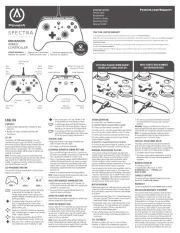
14 April 2025

25 Februari 2025

19 Februari 2025

19 Februari 2025

29 Juni 2023

11 Juni 2023

11 Juni 2023
Handleiding Controller
- Samsung
- Balam Rush
- JANDY
- Reely
- Krom
- Denon DJ
- Kohler
- PTZ Optics
- SmartAVI
- Speed-Link
- NEXiLUX
- Adj
- Jumbo
- Movistar
- Lab Gruppen
Nieuwste handleidingen voor Controller
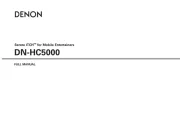
29 Juli 2025
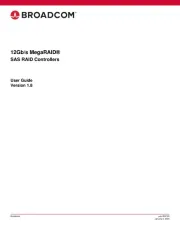
29 Juli 2025
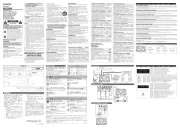
29 Juli 2025
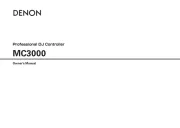
29 Juli 2025
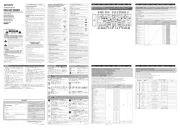
29 Juli 2025

29 Juli 2025
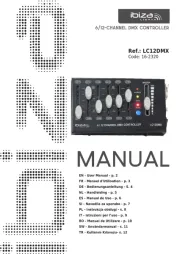
28 Juli 2025
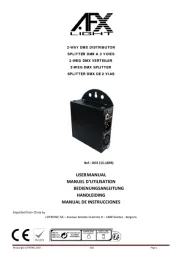
28 Juli 2025
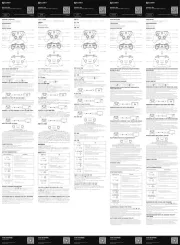
22 Juli 2025
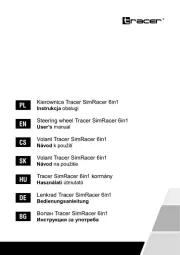
21 Juli 2025